Nel tutorial precedente ti ho mostrato come creare il tuo primo Promemoria Sicuro e come utilizzarlo per memorizzare dati personali come le domande di sicurezza che devi ricordare per alcuni siti web.
Nel tutorial di oggi ti mostrerò come utilizzare i modelli di Promemoria Sicuro per memorizzare un testo strutturato e creare modelli personalizzati.
Utilizzo dei modelli Promemoria Sicuro
Fai clic sull’icona della barra delle applicazioni di Sticky Password e seleziona Apri Sticky Password.
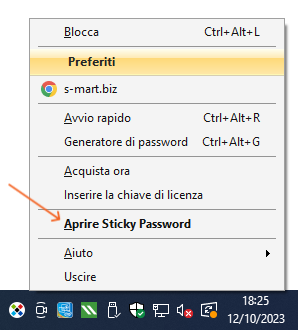
Nella finestra principale di Sticky Password, seleziona Promemoria sicuri nel pannello di sinistra e fai clic su + Aggiungi memo.
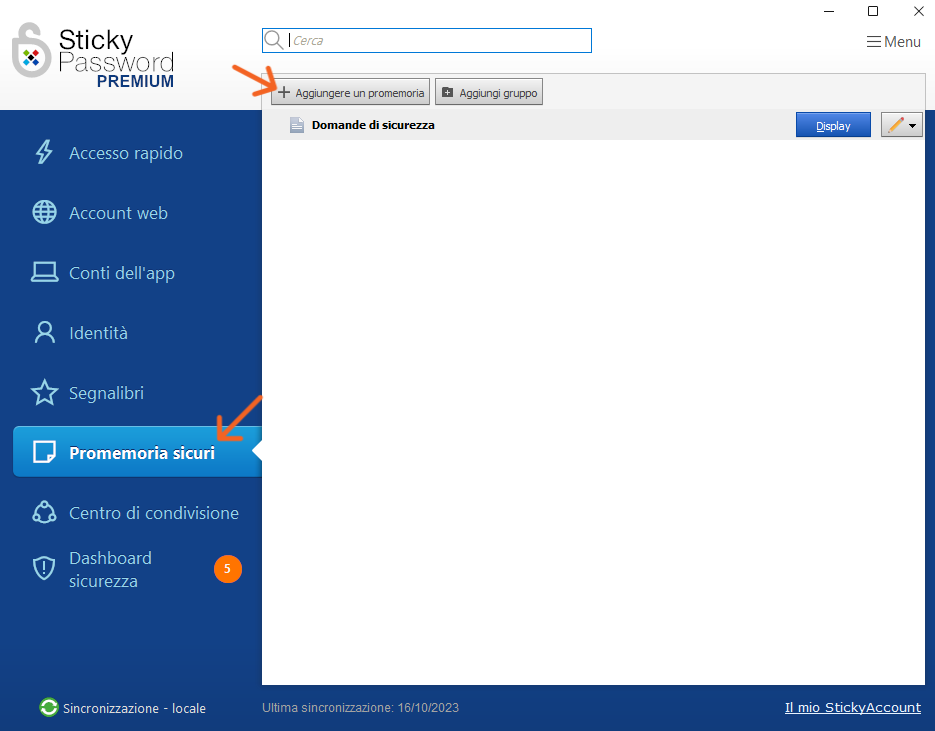
Fai clic sul pulsante blu Template per visualizzare il menu a discesa. Apparirà l’elenco dei 10 modelli predefiniti. Seleziona il modello desiderato, ad esempio Carta d’identità.
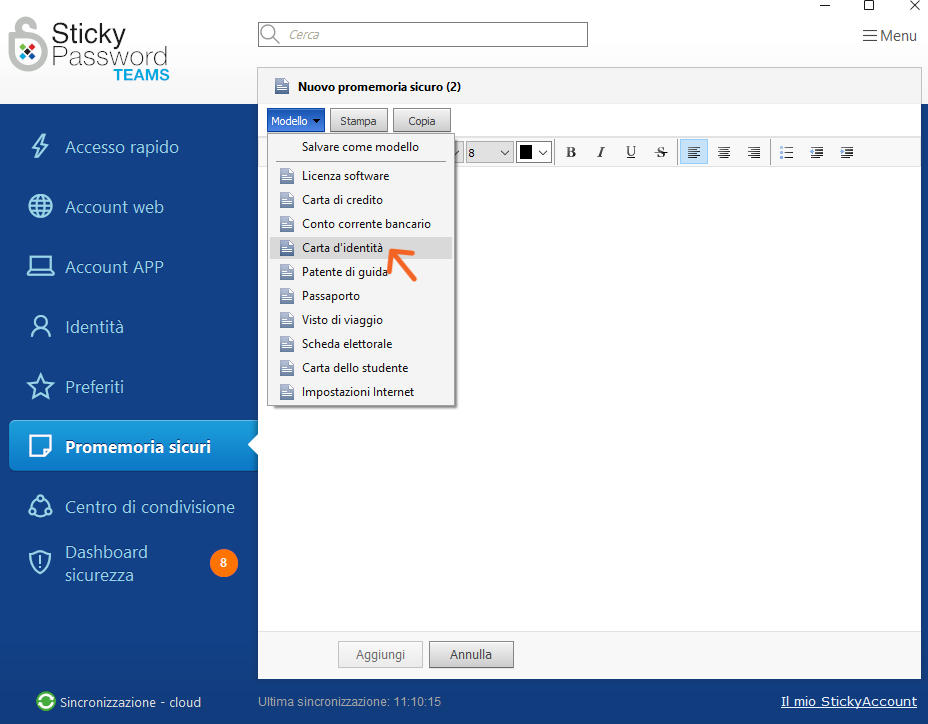
Il modello selezionato è ora pronto per essere compilato.
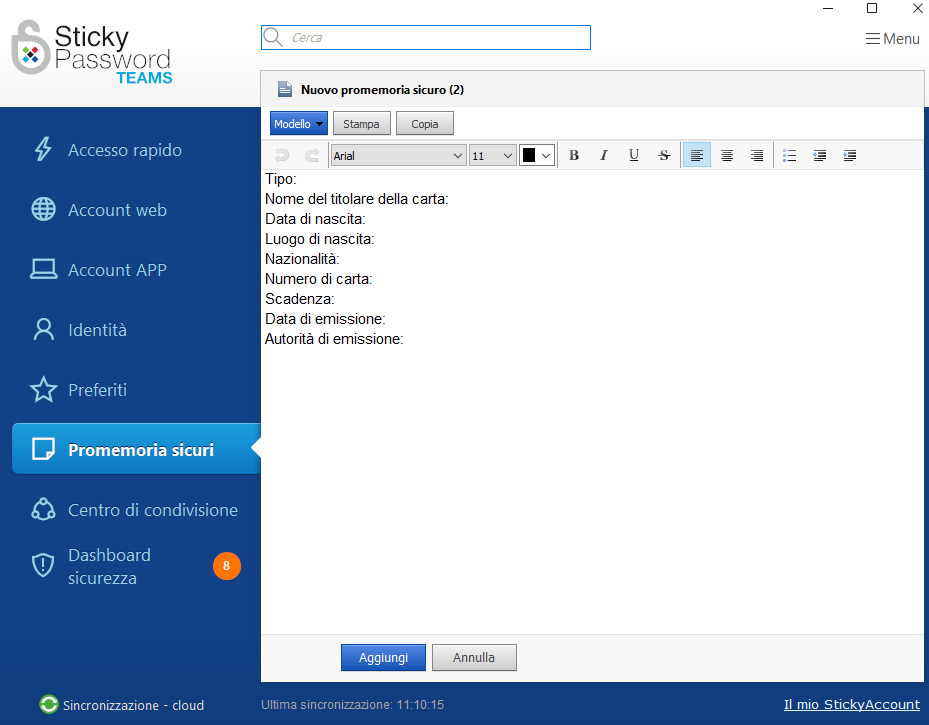
Con il cursore, è sufficiente spostarsi da un campo all’altro e inserire i dati.
Si noti che appena sotto il pulsante blu Template si trovano gli strumenti di formattazione che possono essere utilizzati per modificare i caratteri, la formattazione dei paragrafi, aggiungere puntini, ecc.
Infine, è possibile modificare il nome nella parte superiore della finestra: basta fare clic sulla riga con la scritta Nuovo Promemoria Sicuro e inserire il nome con cui si desidera salvare il file.
Per salvare il nuovo Promemoria Sicuro, fai clic su Aggiungi.
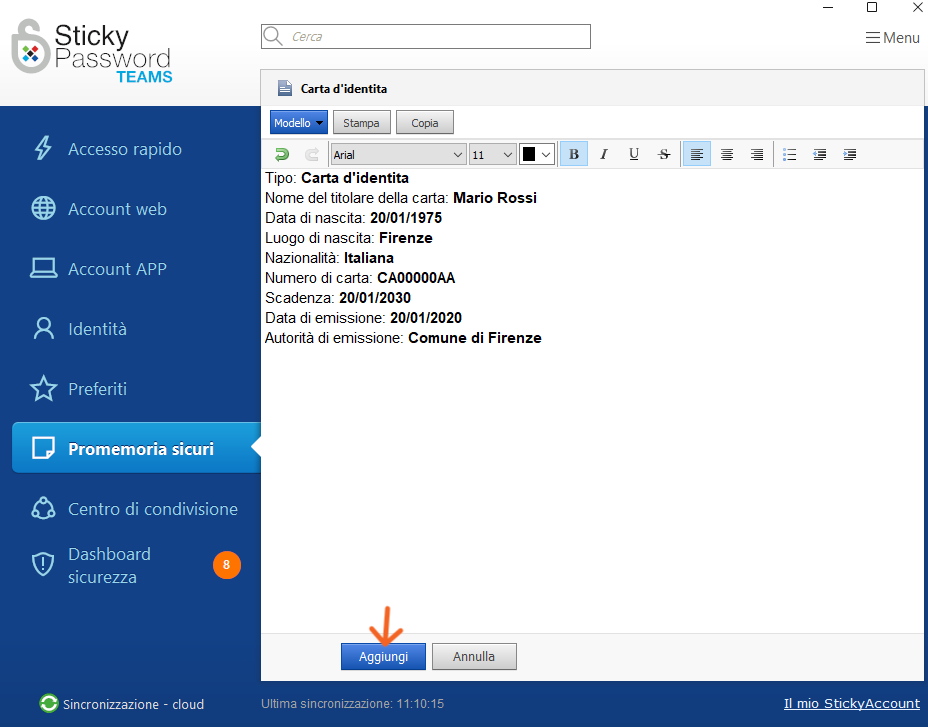
Creare i propri modelli
Nella finestra principale di Sticky Password, seleziona Promemoria Sicuro nel pannello di sinistra e fai clic su + Aggiungi memo.
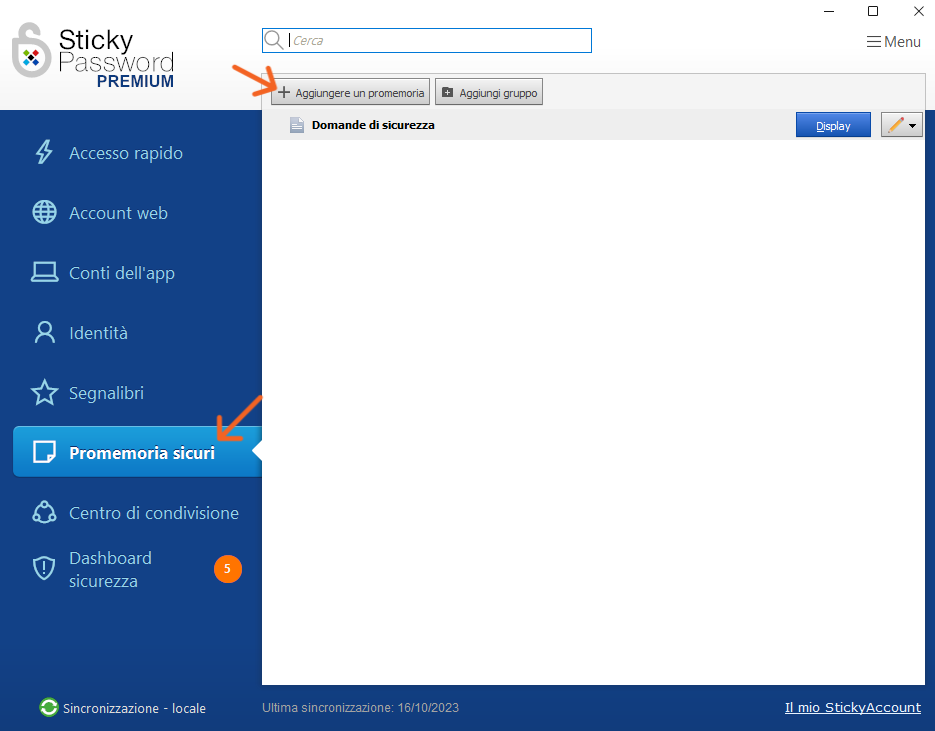
Crea il contenuto che desideri salvare per il modello.
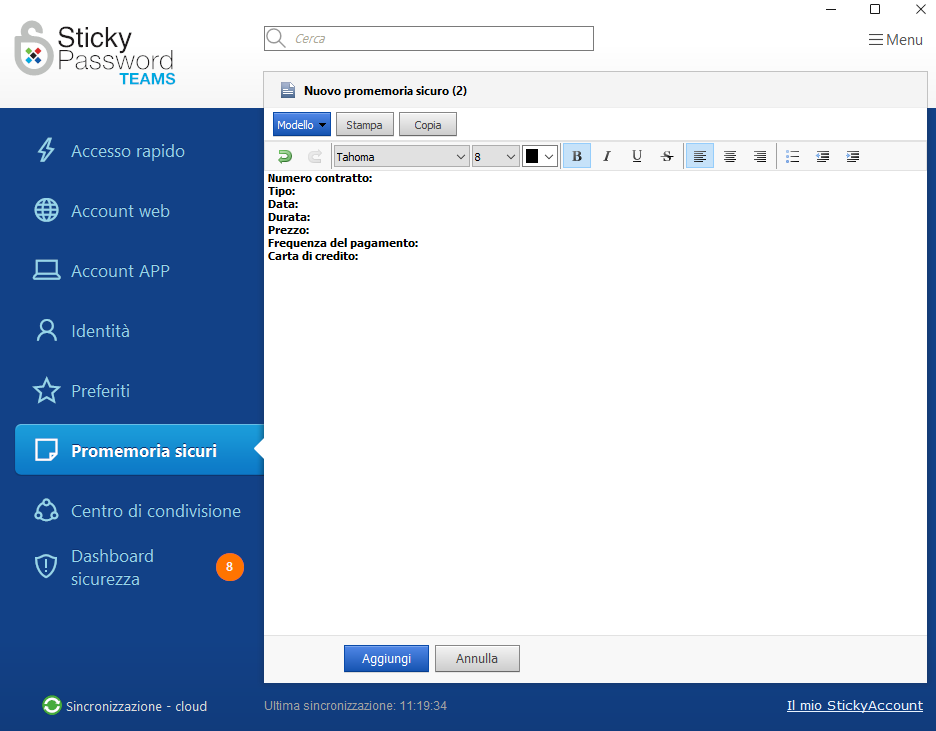
Fai clic sul pulsante blu Template per visualizzare il menu a discesa. Fai clic su Salva come modello.

Verrà richiesto di inserire il nome del modello. Inserisci il nome e fai clic su OK.
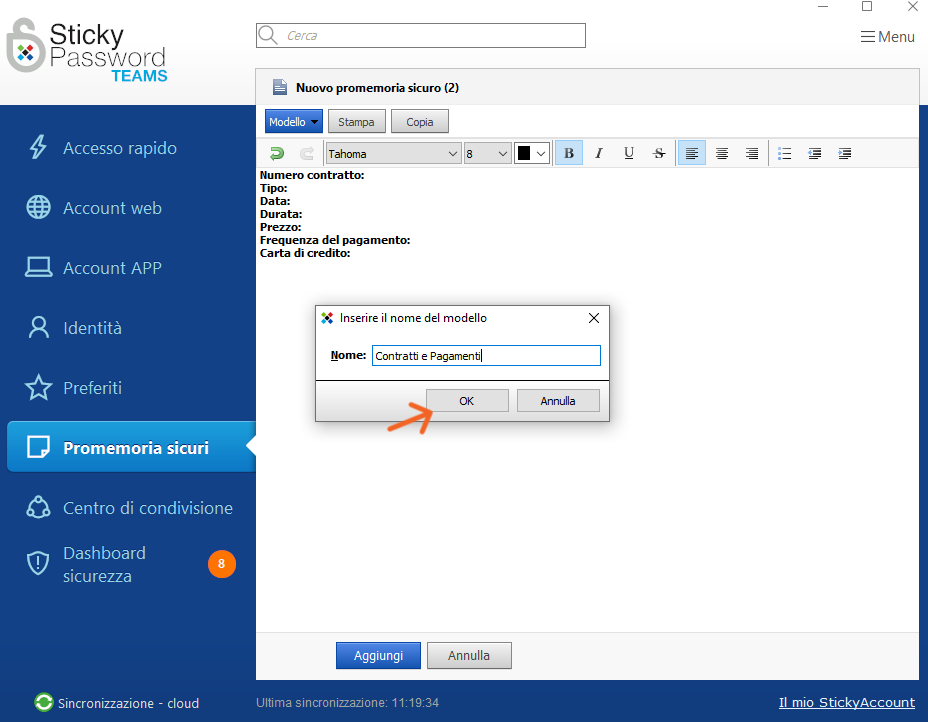
Utilizzo e modifica del nuovo modello
Il nuovo modello appare ora nell’elenco dei modelli.
Per creare un nuovo Promemoria Sicuro utilizzando il nuovo modello, basta seguire i passaggi all’inizio di questa esercitazione e selezionare il modello dall’elenco dei modelli.
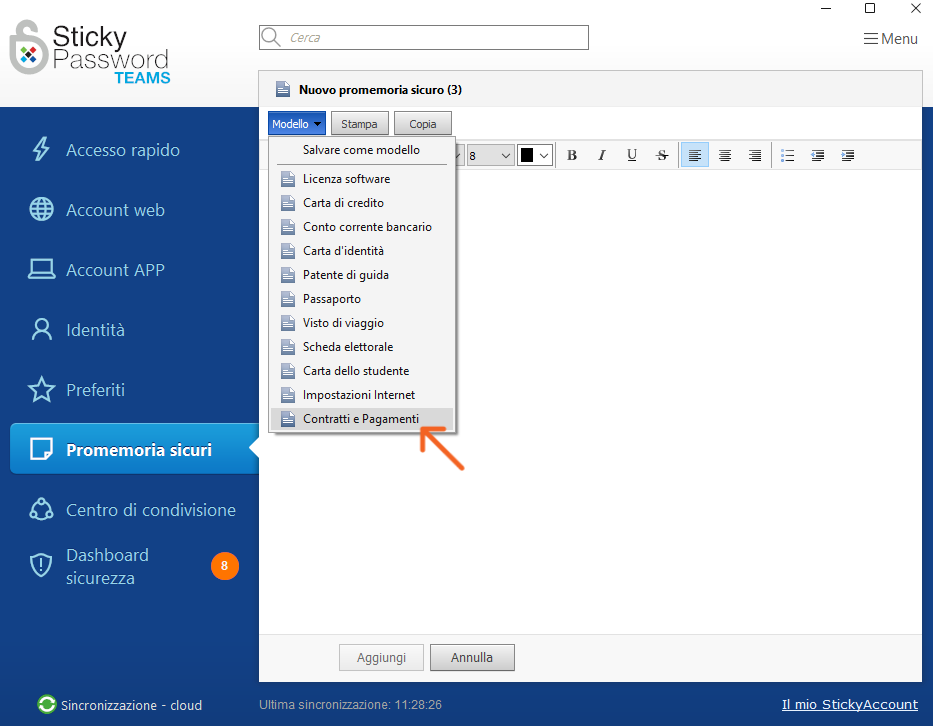
Compila i dati e salvali facendo clic su Aggiungi.
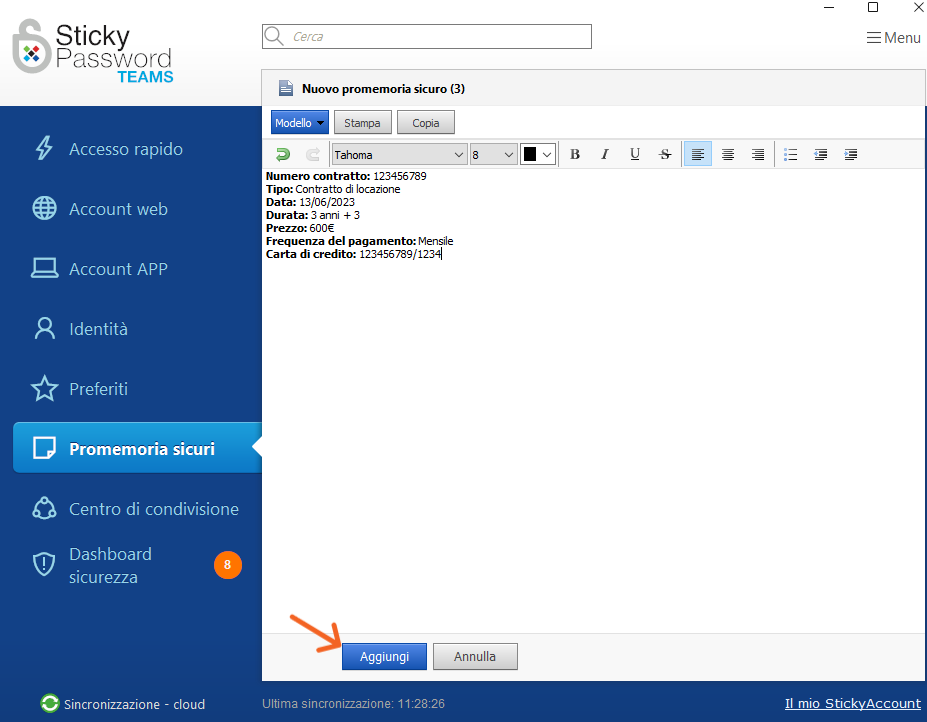
È possibile modificare o eliminare qualsiasi modello in Impostazioni – Promemoria Sicuri.
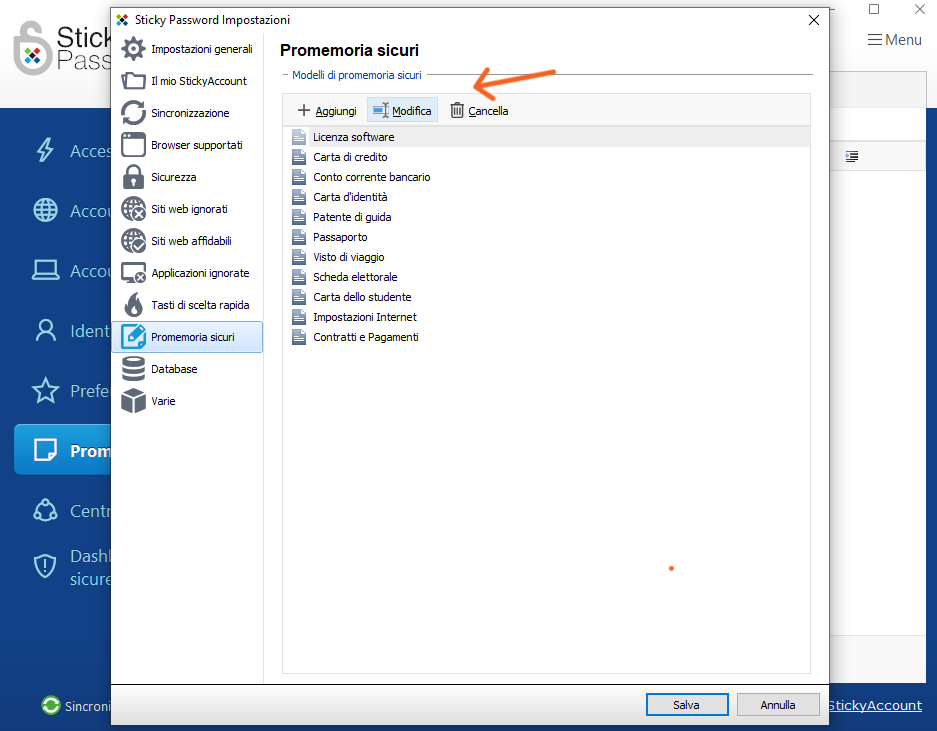
Congratulazioni! Adesso sai come utilizzare i modelli predefiniti e come creare e modificare nuovi modelli.